主编演示win10系统小娜搜索框是白色恢复默认灰色的方法?
时间:2019-11-15 作者:ghostxp系统 来源:www.ghostxpsp3.com 访问: 次
在win10系统中,自带有小娜功能,可以方便咱们进行语音操作,但是有很多网友发现电脑小娜的搜索框变成了白色了的,那么要怎样恢复之前的默认灰色呢,接下来小编就给我们分享一下win10系统小娜搜索框是白色的恢复默认灰色的具体办法如下。
1、首先,新建记事本,将下面代码复制进去:
windows Registry Editor Version 5.00
[HKEY_CURREnT_UsER\software\Microsoft\windows\CurrentVersion\search\Flighting\0]
"UiLanguage"="zh-Hans-Cn"
[HKEY_CURREnT_UsER\software\Microsoft\windows\CurrentVersion\search\Flighting\0\CloudAgent_Globalshell]
"Value"=dword:00000000
[HKEY_CURREnT_UsER\software\Microsoft\windows\CurrentVersion\search\Flighting\0\CloudAgent_LaunchApplication]
"Value"=dword:00000000
[HKEY_CURREnT_UsER\software\Microsoft\windows\CurrentVersion\search\Flighting\0\CloudAgent_settings]
"Value"=dword:00000000
[HKEY_CURREnT_UsER\software\Microsoft\windows\CurrentVersion\search\Flighting\0\CloudAgent_shareFile]
"Value"=dword:00000001
[HKEY_CURREnT_UsER\software\Microsoft\windows\CurrentVersion\search\Flighting\0\CloudMusic]
"Value"=dword:00000001
[HKEY_CURREnT_UsER\software\Microsoft\windows\CurrentVersion\search\Flighting\0\deviceManagementEnabled]
"Value"=dword:00000000
[HKEY_CURREnT_UsER\software\Microsoft\windows\CurrentVersion\search\Flighting\0\proactiveprefetchintervalMinutes]
"Value"=dword:000002d0
[HKEY_CURREnT_UsER\software\Microsoft\windows\CurrentVersion\search\Flighting\0\pwiLoActivityUploadEnabled]
"Value"=dword:00000000
[HKEY_CURREnT_UsER\software\Microsoft\windows\CurrentVersion\search\Flighting\0\searchBoxAutosuggestedForegroundColor]
"Value"=dword:ff999999
[HKEY_CURREnT_UsER\software\Microsoft\windows\CurrentVersion\search\Flighting\0\searchBoxBorderColor]
"Value"=dword:bbffffff
[HKEY_CURREnT_UsER\software\Microsoft\windows\CurrentVersion\search\Flighting\0\searchBoxBorderColorindarkMode]
"Value"=dword:bbffffff
[HKEY_CURREnT_UsER\software\Microsoft\windows\CurrentVersion\search\Flighting\0\searchBoxBorderColorshouldMatchTaskbar]
"Value"=dword:00000000
[HKEY_CURREnT_UsER\software\Microsoft\windows\CurrentVersion\search\Flighting\0\searchBoxBorderColorshouldMatchTaskbarindarkMode]
"Value"=dword:00000000
[HKEY_CURREnT_UsER\software\Microsoft\windows\CurrentVersion\search\Flighting\0\searchBoxBorderonlyAtRest]
"Value"=dword:00000001
[HKEY_CURREnT_UsER\software\Microsoft\windows\CurrentVersion\search\Flighting\0\searchBoxBorderonlyAtRestindarkMode]
"Value"=dword:00000001
[HKEY_CURREnT_UsER\software\Microsoft\windows\CurrentVersion\search\Flighting\0\searchBoxBorderonlyonTop]
"Value"=dword:00000001
[HKEY_CURREnT_UsER\software\Microsoft\windows\CurrentVersion\search\Flighting\0\searchBoxBorderonlyonTopindarkMode]
"Value"=dword:00000001
[HKEY_CURREnT_UsER\software\Microsoft\windows\CurrentVersion\search\Flighting\0\searchBoxBorderThickness]
"Value"=dword:00000000
[HKEY_CURREnT_UsER\software\Microsoft\windows\CurrentVersion\search\Flighting\0\searchBoxBorderThicknessindarkMode]
"Value"=dword:00000000
[HKEY_CURREnT_UsER\software\Microsoft\windows\CurrentVersion\search\Flighting\0\searchBoxibeampointeronHover]
"Value"=dword:00000001
[HKEY_CURREnT_UsER\software\Microsoft\windows\CurrentVersion\search\Flighting\0\searchBoxText]
"Value"="在这里写入你要搜索的内容"
[HKEY_CURREnT_UsER\software\Microsoft\windows\CurrentVersion\search\Flighting\0\searchBoxTransparencyBackground]
"Value"=dword:00000014
[HKEY_CURREnT_UsER\software\Microsoft\windows\CurrentVersion\search\Flighting\0\searchBoxTransparencyBackgroundindarkMode]
"Value"=dword:00000014
[HKEY_CURREnT_UsER\software\Microsoft\windows\CurrentVersion\search\Flighting\0\searchBoxTransparencyForeground]
"Value"=dword:0000003c
[HKEY_CURREnT_UsER\software\Microsoft\windows\CurrentVersion\search\Flighting\0\searchBoxTransparencyForegroundHighlight]
"Value"=dword:0000003c
[HKEY_CURREnT_UsER\software\Microsoft\windows\CurrentVersion\search\Flighting\0\searchBoxTransparencyForegroundHighlightindarkMode]
"Value"=dword:0000003c
[HKEY_CURREnT_UsER\software\Microsoft\windows\CurrentVersion\search\Flighting\0\searchBoxTransparencyForegroundindarkMode]
"Value"=dword:0000003c
[HKEY_CURREnT_UsER\software\Microsoft\windows\CurrentVersion\search\Flighting\0\searchBoxTransparencyHighlight]
"Value"=dword:0000001e
[HKEY_CURREnT_UsER\software\Microsoft\windows\CurrentVersion\search\Flighting\0\searchBoxTransparencyHighlightindarkMode]
"Value"=dword:0000001e
[HKEY_CURREnT_UsER\software\Microsoft\windows\CurrentVersion\search\Flighting\0\searchBoxTransparencyTextLight]
"Value"=dword:00000001
[HKEY_CURREnT_UsER\software\Microsoft\windows\CurrentVersion\search\Flighting\0\searchBoxTransparencyTextLightHighlight]
"Value"=dword:00000001
[HKEY_CURREnT_UsER\software\Microsoft\windows\CurrentVersion\search\Flighting\0\searchBoxTransparencyTextLightHighlightindarkMode]
"Value"=dword:00000001
[HKEY_CURREnT_UsER\software\Microsoft\windows\CurrentVersion\search\Flighting\0\searchBoxTransparencyTextLightindarkMode]
"Value"=dword:00000001
[HKEY_CURREnT_UsER\software\Microsoft\windows\CurrentVersion\search\Flighting\0\searchBoxUsesearchiconAtRest]
"Value"=dword:00000000
[HKEY_CURREnT_UsER\software\Microsoft\windows\CurrentVersion\search\Flighting\0\searchButtonUsesearchicon]
"Value"=dword:00000000
[HKEY_CURREnT_UsER\software\Microsoft\windows\CurrentVersion\search\Flighting\0\showsearchGlyphLeftofsearchBox]
"Value"=dword:00000001
[HKEY_CURREnT_UsER\software\Microsoft\windows\CurrentVersion\search\Flighting\0\showsubmitButtonRightofsearchBox]
"Value"=dword:00000000
[HKEY_CURREnT_UsER\software\Microsoft\windows\CurrentVersion\search\Flighting\0\whitesearchBox]
"Value"=dword:00000001
"Feature"="CAC01CT"
[HKEY_CURREnT_UsER\software\Microsoft\windows\CurrentVersion\search\Flighting\0\whitesearchBoxindarkMode]
"Value"=dword:00000001
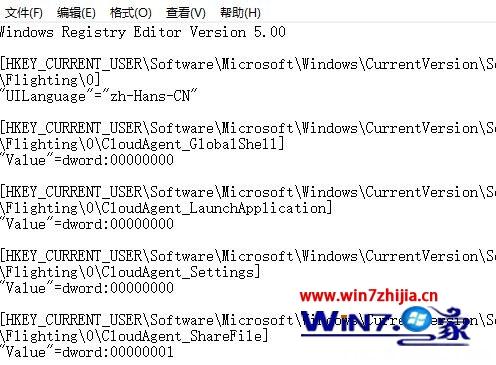
2、然后,在文本文档上打开关闭,在选中保存;

3、在将新建文本年文档.txt 修改为新建文本文档.reg,在修改完成后双击运行修改好的新建文本文档.reg导入,最后再重启计算机便可。

关于win10系统小娜搜索框是白色的怎样恢复默认灰色就给我们详解到这边了,有需要的网友们可以采取上面的办法步骤来操作就可以了。
相关系统
-
雨林木风GHOST XP SP3 经典旗舰版【V201704】
雨林木风GHOST XP SP3系统2017年04月版本精心制作而成,采用微软内部封装技术。 雨林木风GHOST XP系统安装.....
2017-04-15
-
系统之家GHOST XP SP3 推荐装机版 V2020年12月
系统之家GHOST XP SP3装机版v2020.05版本使用稳定可靠的优化方案,涉及服务、注册表、启动项等方面,确保系.....
2020-11-16
-
系统之家GHOST XP SP3 全新装机版【2018V09】
系统之家GHOST XP装机版V2018.09版本通过正版验证,经过作者精心测试,几乎所有驱动能自动识别并安装好。系.....
2018-08-27
最新XP系统推荐
- 1深度技术GHOST XP SP3 十周年快速装机版 【珍藏版】
- 2电脑公司GHOST XP SP3 快速装机版 2019v08
- 3雨林木风 Ghost XP SP3 装机版 YN2014.10
- 4新萝卜家园 GHOST XP SP3 装机极速版 V2015.12
- 5雨林木风 GHOST XP SP3 稳定装机版 V2015.08
- 6雨林木风 Ghost XP SP3 装机版 YN2015.02
- 7雨林木风 Ghost XP SP3 装机版 YN2015.04
- 8Ghost XP SP3 快速装机版 2016.07
- 9深度技术GHOST XP SP3 全新装机版【v2018.11】
- 10新萝卜家园 GHOST XP SP3 官方装机版 V2016.04
热门XP系统总排行
- 1034次 1绿茶系统 Ghost XP SP3 标准装机版 V2015.03
- 6033次 2电脑公司GHOST XP SP3 完美装机版 V202003
- 1053次 3深度技术 GHOST XP SP3 优化装机版 2016年09月
- 7475次 4番茄花园GHOST XP SP3 特别装机版 v202005
- 685次 5雨林木风 Ghost XP SP3 安全装机版 YN2015.03
- 9273次 6雨林木风GHOST XP SP3 稳定装机版 v2020年01月
- 981次 7GhostXP_SP3 电脑城海驱版 v2014.12
- 568次 8新萝卜家园GHOST XP SP3纯净标准版 [2017.01月]
- 11796次 9新萝卜家园GHOST XP SP3 完美装机版【v2019年01月】
- 6297次 10电脑公司Windows xp 通用装机版 2019.11
热门系统教程
- 210次 1WIN8旗舰版documents and settings 拒绝访问该怎么办?
- 4016次 2Win10老友纯净版系统flash插件被360替换后IE无法播放flash怎么解决
- 91次 3如何才能获取风林火山win8.1和win8获取管理员权限
- 117次 4小米Win10系统怎么使用高级启动?系统使用高级启动项的方法
- 71次 5微软联盟Rockstar被谷歌起诉。
- 244次 6Win10 kb4034674无法卸载提示:没有成功卸载全部更新 怎么办?
- 123次 7老毛桃Win10系统中BIOS恢复出厂设置的两种方法
- 167次 8怎么设置Win10系统的日期和时间?系统吧详解设置Win10系统的日期
- 194次 9风林火山Win10企业版系统 IE总是未响应怎么办?IE未响应上不了网
- 183次 10如果笔记本电脑win7系统无法更改admin账户密码怎么办


